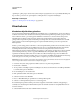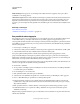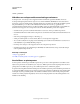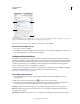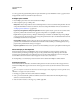Operation Manual
666
INDESIGN GEBRUIKEN
Afdrukken
Laatst bijgewerkt 20/5/2011
opmerkingen op. Het prepress-bureau moet bij het vervangen toegang hebben tot de oorspronkelijke afbeelding met
hoge resolutie op een server. De optie Weglaten voor OPI geldt niet voor ingesloten afbeeldingen.
Meer Help-onderwerpen
“Opties voor het importeren van afbeeldingen” op pagina 406
Kleur beheren
Kleurbeheer bij afdrukken gebruiken
Als u een document met kleurbeheer afdrukt, kunt u aanvullende opties voor het kleurbeheer opgeven om de kleur op
de afdruk consistent te houden. Stel dat het document een profiel bevat dat specifiek is ingesteld voor prepress-uitvoer,
maar u wilt het document op een desktopprinter afdrukken om de kleuren te controleren. In het dialoogvenster
Afdrukken kunt u de kleuren van het document omzetten naar de kleurenruimte van de desktopprinter; het
printerprofiel wordt gebruikt in plaats van het huidige documentprofiel. Als u de kleurenruimte Proef en een RGB-
printer selecteert, worden in InDesign kleurgegevens omgezet naar RGB-waarden op basis van de geselecteerde
kleurenprofielen.
Drukt u op een PostScript-printer af, dan kunt u ook PostScript-kleurbeheer gebruiken. In deze instantie worden de
kleurgegevens van het document in een gekalibreerde versie van de oorspronkelijke kleurenruimte samen met het
documentprofiel direct naar de PostScript-printer verzonden en zet de printer het document om naar de
kleurenruimte van de printer. De kleurenruimte van de printer is op het apparaat opgeslagen in de vorm van een CRD
(Color Rendering Dictionary), waardoor apparaatonafhankelijke uitvoer mogelijk is. (CRD's zijn de PostScript-
equivalenten van kleurenprofielen.) Het exacte resultaat van de kleuromzetting kan per printer verschillen. Om
PostScript-kleurbeheer te kunnen gebruiken, dient u over een printer te beschikken die gebruik maakt van PostScript
Level 2 of hoger; het is niet nodig om een ICC-profiel voor de printer op uw systeem te installeren.
Opmerking: Terwijl u werkt aan een document met kleurbeheer, kunt u gebruik maken van het deelvenster Preflight om
ervoor te zorgen dat uw kleuren voldoen aan de richtlijnen die opgeeft.
1 Controleer of het juiste stuurprogramma en PPD-bestand voor uw printer zijn geïnstalleerd.
2 Kies Bestand > Afdrukken.
3 Als een printervoorinstelling de gewenste instellingen bevat, kiest u deze in het menu Voorinstellingen afdrukken
bovenin het dialoogvenster Afdrukken.
4 Pas de instellingen voor dit document aan.
5 Klik op Kleurbeheer links in het dialoogvenster Afdrukken.
6 Selecteer Document onder Afdrukken.
7 Kies voor Kleurafhandeling de optie Kleuren door InDesign laten bepalen.
8 Selecteer voor Printerprofiel het profiel voor uw uitvoerapparaat.
Hoe nauwkeuriger het profiel de werking van een uitvoerapparaat en de afdrukvoorwaarden (zoals papiertype)
beschrijft, des te nauwkeuriger kan het kleurbeheersysteem de numerieke waarden van de eigenlijke kleuren in een
document omzetten.
9 Selecteer RGB-nummers behouden of CMYK-nummers behouden.